One person like that
5 Comments
Somehow the #rsync transfer is causing problems, when I use the preconfigured host from ssh config it will do this:
receiving incremental file list
delta-transmission enabled
~V escape not available to multiplexed sessions
unexpected tag 113 [receiver/inc]
rsync error: error in rsync protocol data stream (code 12) at io.c(1648) [receiver=3.2.3]
rsync: [generator] write error: Broken pipe (32)
rsync error: error in socket IO (code 10) at io.c(823) [generator=3.2.3]
#SSH config contains this:
ServerAliveInterval 4
ServerAliveCountMax 4
ControlMaster auto
ControlPath /tmp/ssh-%r@%h:%p
ControlPersist 1
ForwardAgent yes
CanonicalizeHostname yes
host entry in ssh config is this:
Host name
Hostname example.org
User username
Compression no
RequestTTY force
DynamicForward 7074
Is the problem the "RequestTTY force" or something else?
What follows is mainly an aide-memoire for my future self. However, it may help someone out. Who knows?
Following the (re)birth of my Diaspora❈ pod, I wanted to make sure it was backed up regularly and properly. It lives on an Ubuntu 22.04 Server VM running on VirtualBox1 on my main server (also Ubuntu 22.04 Server).
Linux of course has a rich set of tools for getting the job done, but the philosophy of it is sometimes difficult.
● NEWS ● #VincentBernat #rsync ☞ How to rsync files between two remotes? https://vincent.bernat.ch/en/blog/2021-rsync-ssh-two-remotes
Every now and then I find myself in the position that I need to transfer some files from some servers root account to some other computer (might be mine or another server).
What is the fastest and easiest way to do this?
Assuming I connected from my account "ben" to the remote account "unprivilegeduser" did then "sudo su" or "su root" or whatever and want to transfer the remote file "/root/dump.tar" to my local user "ben" to the folder "/home/ben"?


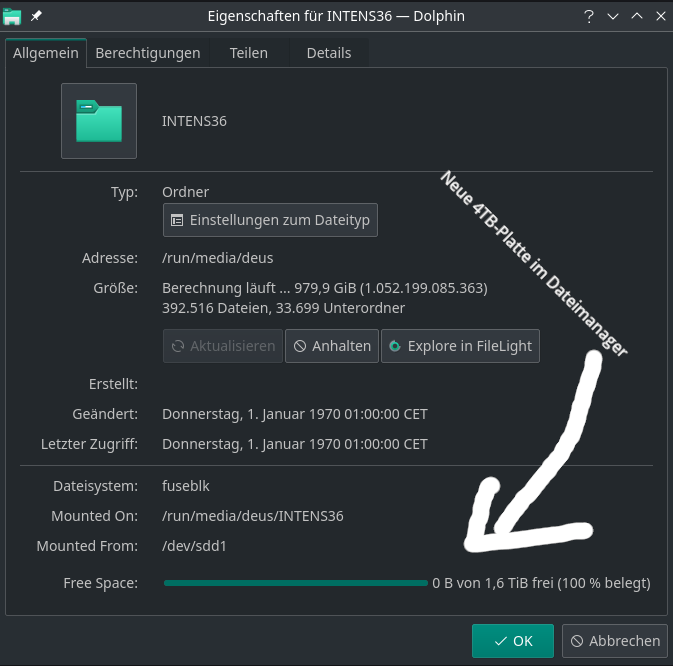
Hallo #Schwarmintelligenz,
ich hab' mir jüngst eine neue externe #Festplatte gekauft, weil meine aktuelle langsam aber sicher voll läuft und ich daher die Daten ein bisschen sortiert auf zwei verteilen wollte.
Zu meiner vorhandenen 3TB-Platte habe ich eine 4TB-Platte gekauft (übliche Rechenweise von Festplattenherstellern, 3TB sind dann in Wirklichkeit nur 2,7TB oder so).
Die alte Platte war gerade bei ca. 2,4TB Füllstand.
Außerdem bin ich gelegentlich auf das Problem gestoßen, dass das FAT32-System keine Dateien über 2GB aufnimmt, aber ich schon manchmal Video-Dateien, die 2,5 oder 3GB groß sind habe oder DVD-Abbilder (z.B. von Betriebssystemen) die größer sind…
Als Lösung für dieses Problem hatte ich folgendes Plan ersonnen:
Gesagt getan, ich hab die neue Platte formatiert, dann habe ich heute Morgen rsync angeworfen:
rsync -arhv /run/media/deus/AltePlatte/ /run/media/deus/NeuePlatte/
Das lief jetzt "ein paar Stunden" so vor sich hin und plötzlich bricht es ab mit "no space left". Was ja irgendwie unwahrscheinlich ist, wenn man 2,4TB auf eine 4TB-Platte kopiert.
Es scheinen bisher 1,6TB kopiert worden zu sein, das zeigt mir mein Partitions-Manager als auch die Festplatten-Belegungs-Analyse (Filelight). Mein Dateimanager (Dolphin) allerdings ist der Meinung die Festplatte sei mit 1,6TB voll und mehr Platz sei auch nicht verfügbar.
Weiß jemand Rat? Ich glaube eigentlich nicht dass ich (wieder) einer gefälschten Festplatte aufgesessen bin, ich halte den Händler für zuverlässig. Ich hab die HD auch mal neu gemounted und dergleichen in der Hoffnung, dass das System dann merkt, dass zwar 1,6TB drauf sind, aber 3,6TB Platz insgesamt sind… hat aber auch nicht funktioniert.
Also was kann ich machen?
#Frage #Hilfe #Followerpower #Festplatten #USB #USB3 #rsync #Dolphin #Problem #partitionmanager
Wenn ich gemäß https://www.elektronik-kompendium.de/sites/raspberry-pi/2404241.htm /boot/config.txt ändere, danach /root/ und /boot/ von der SD-Karte auf die entsprechend vorbereiteten Partitionen der SSD rsynce (rsync -axXhHP --partial --delete), den Pi runterfahre, die SD-Karte rausziehe - dann sollte doch das alte System von der SSD nun booten und laufen?
(Ah, fstab vorher auf der SSD anpassen)
I've just done more parallelisation in the video pipeline of #techrights which is mostly #ffmpeg with bash and #rsync
Je cherchais une solution pour pouvoir synchroniser les photos de mon téléphone (android) vers mon ordi lorsque je le recharge. J'utilise Debian 9 avec un bureau Gnome 3.22.2.
Par défaut le téléphone apparait dans Nautilus lorsqu'il est branché avec l'option "Transférer les fichiers", le système monte la mémoire interne et la carte sd externe (s'il y en a une) dans le navigateur de fichier. Il est alors possible de transférer des fichiers comme avec n'importe quel support externe.
Mon problème était de gérer le transfert de mes nouvelles photos entre deux branchements sans etre obligé de les transférer manuellement. La solution la plus simple est d'utiliser rsync (a installer car non présent par défaut). La difficulté que j'ai rencontrée est qu'il faut indiquer le chemin du dossier d'origine, cad le chemin du dossier du téléphone monté dans Nautilus. D'habitude les médias externes montent dans le dossier /media avec un chemin qui est toujours le même, ici les dossiers sont montés dans /run/user/identifiant_utilisteur/gvfs/ suivi d'une adresse du style mtp://[usb:001,010]/ les deux nombres changeant à chaque branchement du téléphone ce qui ne permet pas d'avoir une adresse constante pour le périphérique.
Après quelques recherches... la solution la plus simple est d'utiliser le signe * dans le chemin, l'* va remplacer l'adresse usb entre crochet par celle qui est active au moment du branchement et ainsi le chemin sera toujours le bon.
Le voici le script pour automatiser tout ca... Bien sur remplacez les chemins des dossiers que vous voulez synchroniser par ceux qui correspondent à votre configuration... L'enregistrer sous SyncAndroid.sh et autorisez l'éxécution dans Propriétés>Permissions. Cliquez sur le fichier pour le lancer ou dans Gnome avec l'extension "Top Bar Script Executor" pour avoir un icone dans la barre du bureau.
En espérant que ce script puisse etre utile à d'autres...
#linux #gnome #rsync #android #sync #script #usb
#!/bin/bash
#Definir les variables dossier source et dossier destination
folder_Android=/sdcard1/DCIM/Camera/
folder_Home=/home/jerome/Images/Photos_Android
#Synchro avec rsync
rsync -a --delete-after /run/user/$UID/gvfs/mtp:*$folder_Android $folder_Home